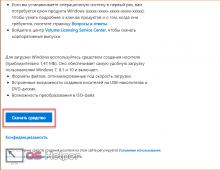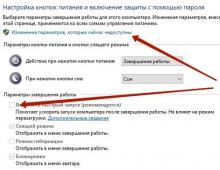Проверка скорости соединения. Отзывы об интернет провайдере акадо Как провести проверку скорости Интернет-соединения вручную
Цель данного раздела в том, что бы дать общее представление о термине "скорость передачи данных в компьютерной сети" и какие значения являются нормальными при разных конфигурациях оборудования у абонента в доме, квартире, офисе. Ниже приведены ссылки на различные варианты измерения скорости. Для достижения более точного результата проверять рекомендуется несколько раз сопоставляя показания.
Можно просто начать скачивать файл и посмотреть с какой скоростью это происходит:
Скорость передачи данных определяется объёмом данных, передаваемых за единицу времени. Объём данных измеряется в ба йтах или би тах . В одном ба йте восемь би т. Из этого следует, что при тарифном плане 100 мегаби т в секунду за единицу времени секунду передаётся примерно 12 мегаба йт информации. При такой скорости диск DVD объёмом в 4,7 гигаба йт будет передан по сети за 6 с небольшим минут, а 4 фотографии размером 3 мегаба йта за 1 секунду.
Практически все тесты скорости в сети Интернет измеряют её в мегаби тах в секунду.
Торрент-клиенты отображают скорость в мегаба йтах в секунду. При тарифном плане 100 мегаби т в секунду Вы увидите максимально возможное значение порядка 12 мегабай т в секунду, что является нормальной ситуацией.
Мы, как и все операторы связи, гарантируем заявленную в договоре скорость на границе нашей сети с сетью абонента и только по своей сети. Нет технической и юридической возможности как то повлиять на слабую отдачу ролика с youtube или rutube. Сайты в сети Интернет находятся под управлением своих собственников с которыми у нас настроены широкие и всегда недогруженные каналы связи. За этим ежедневно следят инженеры технической службы, оценивая утилизацию каналов по графической информации и сообщениям системы автоматического мониторинга. Сайт это по сути компьютер с хранящимися данными типа текст, картинки и видео. Если эти данные используют много разных людей в сети Интернет, то ресурсов (процессор, жёсткий диск, память) может нехватить и будет заметно снижение скорости загрузки даже при свободных магистральных каналах. При этом важно провести несколько замеров скорости на разных ресурсах и сравнить их, воспользоваться другим сайтом в тестовых целях.
Существуют следующие стандартные схемы подключения абонентов:
1. по технологии Ethernet, в виде заведённой медной витой пары в квартиру абонента, где разъём RJ-45 будет являться зоной разграничения ответственности оператора и абонента. В данном случае заявленные параметры должны быть при непосредственном подключении компьютера абонента к разъёму RJ-45.
2. волокно в дом или GPON, где границей является оптический модем/маршрутизатор или конвертер, т.е. устройство непосредственно подключенное к оптическому кабелю как правило жёлтого цвета. Скорость следует проверять подключив компьютер медным патчкордом к такому устройству.
Для достоверных, близких к реальным, измерений не должно быть подключено ничего кроме выполняющего тест компьютера с выключеными закачками файлов из сети.
Отдельно следует описать ситуацию с Wi-Fi сетью. Указанная на коробке производителем скорость вроде 300 мегабит в секунду не гарантирует такое значение (теоритически достижимая скорость). Это так ввиду большого кол-ва служебной информации в беспроводном соединении, работе не на высших модуляциях при слабом сигнале, использовании не самой широкой полосы частот и влиянии помех от прочих электронных устройств (радионяня, Wi-Fi сеть соседа по квартире/дому и т.п.). Об этом факте уже много написано статей в сети Интернет и нет смысла дублировать информацию, так как Вы всегда можете введя в любой поисковик фразу "почему нет скорости по wifi" или подобную найти их и прочитать. Скорость измеренная через беспроводную сеть может не совпадать с указанной в тарифном плане и это абсолютно нормально. Для более высоких значений обычно следует расширить зону wi-fi путём установки дополнительных точек доступа.
Бывает ещё вариант с отсутствием слаботочной разводки по дому абонента и как следствие, невозможностью подключить компьютер к сети в части дома, куда не приходит линиия от оператора. Обойти это можно установив адаптеры передающие данные через электрические розетки (powerline адаптер). Как и в случае с беспроводной сетью дать гарантию на скорость в таком варианте невозможно - не ясно какого качества электрическая сеть и какие будут помехи в ней от чайников, микроволновых печей, ламп освещения, сетевых фильтров и т.п.
Мы настоятельно рекомендуем использовать только проводные решения для подключения компьютеров, приставок IPTV, телевизоров, сетевых хранилищ данных и прочих нуждающихся в доступе к сети Интернет устройств. Подключать по Wi-Fi желательно только мобильные устройства без проводного разъёма.
Хочу оставить отзыв о своём интернет провайдере: Акадо.
Сейчас мне уже сложно вспомнить в каком году я подключился к Акадо! Это было ещё в е 2005 (или 2006 ?) году, когда модемы через телефонную линию стали уходить в прошлое!..
Мне «Акадо» посоветовал мой очень хороший знакомый. Я вошёл в число самых первых подписчиков, которые сейчас пользуются некоторыми приведениями!
В те далёкие годы, мне сразу же подключили Internet и цифровое телевидение. Не буду скрывать, что пятнадцать лет назад были «срывы» в подключении…
Но, прошли годы, и технологии «шагнули вперёд», а вернее, - взлетели по экспоненте!!!
И за последние пять лет, я не припомню случаев, кроме того, когда нерадивые строители ковшом экскаватора не перебили кабель провайдера, ведущий в наш район, и когда были серьёзные перебои…
На сегодняшний день я полностью доволен скоростью Internet’а и предоставляемыми каналами телевидения! Ну и особенно ежемесячной платой!!!
В Акадо, не навязывают не нужные мне услуги. Операторы «горячей линии» всегда быстро и чётко решают незначительные трудности, например, как замена оборудования, и последний раз, когда я обращался к провайдеру за помощью. Это был случай, когда вышел из строя пульт от тюнера цифрового телевидения, который мне в течение двух суток заменили совершенно новым.
Иногда проверяю скорость Internet’а, но заявленная провайдером «Акадо» скорость практически никогда не падает, а если падает, то незначительно и иногда в часы «пиковой нагрузки».
Я целиком и полностью доволен своим провайдером «Акадо»! Всё что мне нужно, - работает в полном объёме!
P. S. Хочу зарегистрироваться на Вашем сайте, чтобы иметь полный доступ ко всем его возможностям!
Покупая услуги провайдера, мы надеемся, что скорость Интернет-соединения будет именно такой, как указано в договоре. Ну, или почти такой. Однако на практике она исключительно редко соответствует цифрам на бумаге, ведь на нее влияет масса факторов — от загруженности сети до состояния клиентского устройства — компьютера, смартфона, планшета или Smart TV. Кроме того, в договоре провайдер указывает максимальную, а не фактическую скорость подключения. Впрочем, если последняя постоянно и намного ниже первой, качество услуги можно ставить под сомнение.
Чтобы контролировать работу провайдера и просто быть в курсе реальной скорости Интернета, необходимо знать, как ее определить. Благо для этого существует большое количество специального ПО и бесплатных веб-сервисов, с которыми мы будем знакомится сегодня. Но начнем с того, какими возможностями располагает в этом плане операционная система Windows. А также выясним, как получить максимально достоверный результат.
Встроенные возможности Windows
Текущую скорость интернет-соединения проще и быстрее всего посмотреть в диспетчере задач на вкладке «Производительность». Если сеть загружена слабо, график в окошке «Пропускная способность» будет невысоким; если сильно — окошко заполнится им почти полностью, а скорость, показанная в верхнем правом углу, приблизится к тому, что указано в договоре с провайдером. Так должно быть в норме. Если же при сильной загрузке сети скорость остается низкой, значит, где-то возникло препятствие. Только вот где — у вас или у него?
Чтобы узнать максимально достижимую (в теории) скорость Интернета в рамках конкретного типа соединения, откройте папку «Сетевые подключения» и выберите в контекстном меню вашей сети раздел «Состояние».

Нужная информация содержится на вкладке «Общие».

Реальная скорость обычно в 2-3 раза ниже максимальной. Кстати, при передаче данных по Wi-Fi и по кабелю она может отличаться в разы.
Предположим, вы установили, что Интернет на вашем компьютере должен работать быстрее. Следующая задача — выяснить, кто повинен в снижении скорости — ваши устройства или провайдер.
Как провести проверку скорости Интернет-соединения вручную
Чтобы получить максимально достоверный результат, проверять скорость Интернета нужно на компьютере, к которому подключен сетевой кабель провайдера. При отсутствии возможности вставить кабель непосредственно в компьютер, например, в случае поддержки им только беспроводных соединений или привязки подключения к MAC-адресу роутера, на время проверки отключите от Интернета все прочие устройства.
- Подготовьте файл размером 1 Гб и выберите любой облачный веб-сервис, на который вы будете его загружать, например, Яндекс Диск или Google Drive. Важно, чтобы сервис не ограничивал скорость загрузки и скачивания контента.
- Закройте все программы, использующие сеть и Интернет, чтобы максимально разгрузить канал.
- Отключите клиенты VPN и прокси-сервера, если они не являются обязательным звеном для установления доступа в глобальную сеть.
- Засеките время и начните загрузку файла на облачный сервер. Отметьте время окончания загрузки.
- Под контролем времени скачайте файл обратно на ПК.
Зная размер файла в мегабайтах и количество секунд, затраченных на его передачу, вы легко рассчитаете скорость Интернета в мбит/с. Если она приближена к указанной в договоре, значит, провайдер выполнят обязательства перед вами, а причина замедления — в ваших устройствах. Если нет, значит, наоборот.
Те из вас, кто не хочет заниматься вычислениями, могут проверить скорости работы Интернета способами, речь о которых пойдет ниже. Для достоверности советуем выполнить проверку несколько раз в течение часа.
Веб-сервисы
Проверить скорость Интернета с помощью сервиса 2ip проще простого: нажимаем кнопку «Тестировать» и ждем 1-2 минуты.

Помимо показателей пинга, а также входящей и исходящей скоростей, 2ip позволяет узнать:
- Средние скоростные показатели Интернета в вашем городе.
- Средние скоростные показатели среди абонентов вашего провайдера.
- Лучшие тесты по всем провайдерам за текущие сутки.
- Общее количество измерений среди всех провайдеров.
Такой своеобразный бенчмарк. Ниже на странице приведена таблица десяти последних измерений.
Кстати, на дату проверки ни один из крупнейших лидеров рынка провайдерских услуг в РФ, Беларуси, Украине и Казахстане — Ростелеком, ByFly, Укртелеком, Казахтелеком, МТС, Билайн, Акадо, Йота, Дом.ру, Ситилинк и ТТК, так и не стал рекордсменом. Первые места заняли небольшие и не слишком известные компании.
И еще. Если вам есть, что рассказать об услугах вашего интернет-провайдера другим пользователям, можете оставить на сайте отзыв о нем.
— еще один простой бесплатный сервис подобного назначения. Чтобы запустить проверку, достаточно кликнуть кнопку «Начать». Результат отобразится на экране через пару минут.

Кстати, если вы зарегистрируетесь на Спидтесте (это тоже бесплатно), то сможете сохранять результаты проверок в своем аккаунте и делиться ссылками на них с другими юзерами.
Помимо веб-сервиса, доступного онлайн через браузер с любого устройства, SpeedTest существует в виде приложения для стационарных (Windows, Mac OS X) и мобильных (iOS, Android, Windows Mobile, Amazon) платформ.
Яндекс.Интернетометр
Сервис Яндекс.Интернетометр определяет скорость входящего и исходящего соединений без пинга. Однако в дополнение к этому он показывает подробную информацию о вашем интернет-соединении, операционной системе и браузере, в котором вы запустили проверку. Жаль только, что бенчмарков и возможностей сохранять результаты тестирования здесь не предусмотрено.

Для запуска проверки нажмите кнопку «Измерить». Результат, как и у конкурентов, появляется на экране через 1-2 минуты.
Очень напоминает набором функций одноименный сервис в домене «ru» и отличается от него лишь стилем оформления. Кроме кнопки тестирования скорости интернета, на этом ресурсе содержится рейтинг украинских провайдеров и показатели 20 последних проверок.
Пользователям с российскими IP сайт 2ip.ua открывается на русском языке, жителям Украины — на украинском.
 Для начала проверки нажмите кнопку «Тестировать». Результат отобразится через то же время, что и у остальных.
Для начала проверки нажмите кнопку «Тестировать». Результат отобразится через то же время, что и у остальных.
Banki.ru
Banki.ru используют 2 теста, предоставленных телекоммуникационной компанией Wellink. Один из них — традиционная проверка времени отклика (пинга), входящей и исходящей скоростей Интернета, второй — проверка качества просмотра видео онлайн. По итогам тестирования сервис отображает краткую характеристику вашего соединения: как быстро откроется новая серия фильма, сколько времени уйдет на скачивание альбома и загрузки фотографии в социальную сеть, какое качество видео оптимально для вашего подключения, будет ли зависать картинка при просмотре видеороликов через браузер.

Использование сервиса на Banki.ru ничем не отличается от остальных.
Бесплатные программы для проверки скорости Интернета на ПК и мобильных устройствах
Если вы воспользуетесь вышеперечисленными сервисами несколько раз подряд, то заметите, что показатели пропускной способности Интернета будут всегда разными. Это нормально, однако не совсем информативно, особенно когда связь работает с перебоями. Приложения, в отличие от веб-сервисов, позволяют мониторить сетевой трафик непрерывно. И в этом их главное преимущество.
NetTraffic для Windows
Утилита , выпускаемая в установочной и портабельной версиях, представляет собой небольшое окошко, постоянно висящее в углу экрана, где скорость подключения отображается в реальном времени.

Помимо текущих данных, она собирает статистику трафика за указанные пользователем временные промежутки. Может мониторить несколько сетевых интерфейсов одновременно.
TMeter для Windows
— более продвинутый инструмент контроля интернет-трафика, чем предыдущая утилита, но тоже весьма простой для понимания и использования. Помимо скоростных параметров, собирает статистику об IP-адресах посещенных ресурсов, портах, протоколах и т. д.

Tmeter имеет встроенный файервол и распределитель трафика (трафик-шейпер) между устройствами локальной сети. Эти функции становятся доступны, если программа запущена на компьютере, который используется как шлюз для подключения к Интернету других устройств.
Утилита предназначена для мониторинга всего потока информации, проходящего через сетевой адаптер, в том числе и скорости передачи данных. Изначально англоязычная, но для нее выпущен русификатор (доступен на странице загрузки), который достаточно скопировать в папку с исполняемым файлом или архивом программы.
 NetworkTrafficView работает без установки и не требует особых настроек. Данные о подключении отображаются в виде таблицы в главном и единственном окне утилиты.
NetworkTrafficView работает без установки и не требует особых настроек. Данные о подключении отображаются в виде таблицы в главном и единственном окне утилиты.
Тест скорости Интернета для Android
Мобильное приложение «Тест скорости Интернета » не только стильно оформлено, но и весьма функционально. Помимо сбора основных скоростных характеристик сетей вай фай и 2/3G, оно отображает время задержки отправки пакетов, позволяет выбрать тестовый сервер (его доступность и удаленность влияют на показатели), накапливает статистику и публикует результаты проверок в социальных сетях.

Еще приложение удобно тем, что поддерживает даже очень старые версии Android.
Метеор — тест скорости для Android
Метеор — тест скорости — одно из немногих мобильных приложений, которое удостоилось высочайшей оценки пользователей — 4,8 баллов. Оно не только показывает реальную скорость Интернет-соединения, но и определяет, насколько быстро будут работать популярные сетевые программы при текущем качестве связи. Среди таких программ — клиенты социальных сетей, браузеры, почта Gmail, YouTube, Skype, WhatsApp, навигатор Wase, карты Google Maps, служба такси Uber и т. д. Всего 16 разных приложений.

Другие достоинства «Метеора» в том, что он поддерживает все виды сетевых соединений, включая 4G, и не содержит рекламы.
Узнать скорость интернета бесплатно
Отключите программы скачивания!
Для максимально точного результата рекомендуется на время, пока делаются тесты, отключить программы для скачивания файлов (emule, flashget, bittorrent и т.п.), интернет-радио, email-клиенты, IRC, ICQ, Google Talk и другие программы, которые используют интернет-трафик. После этого останется лишь нажать кнопку «Начать тест». В идеале лучше повторить тест несколько раз и сравнить полученные данные.
Что такое тест скорости интернет-соединения?
На сегодня высокая скорость подключения к интернету - один из самых важных факторов для обеспечения качественной и комфортной работы в интернет.
Тест скорости интернета позволяет проверить состояние канала, измерить его функциональные возможности. Благодаря нашему тесту, вы сможете узнать и проверить реальную скорость соединения, которую обеспечивает ваш интернет-провайдер! А так же сможете рассказать об этом другим пользователям, оставив свой . Ведь не редки случаи, когда заявляется одна скорость, а мы получаем совсем другую!
От чего зависит скорость интернет соединения
Скорость подключения варьируется в зависимости от множества факторов. Это вид линии связи (волоконно-оптические линии связи, кабельные линии связи и т.д.), провайдер, количество посетителей на данный момент и другие. Если полученный результат отклоняется от заявленной провайдером на величину, большую 10%, вероятны проблемы сети, например, авария на магистралях и основных маршрутизаторах. Если это произошло, просто повторите тест через некоторое время.
Проверка скорости интернета определяет:
Входящую скорость интернета
– трансляция данных из Интернета на ваш персональный компьютер.Исходящую скорость интернета
– трансляция данных с вашего персонального компьютера в ИнтернетБыстро узнать PING
- ваш пинг от провайдера к серверу проверки.Время проведения теста
- время когда был проведен тест скорости.